¿Cómo Transferir de iPhone 5S a iPhone 8/11/11 Pro?
Mar 13, 2025 • Filed to: Soluciones de Transferencia de Datos • Proven solutions
Así que si estás planeando comprar el nuevo iPhone 8/11/11 Pro, aquí está todo lo que necesitas saber para transferir datos de un antiguo iPhone a un nuevo iPhone. Además, aunque quieras conservar tu antiguo dispositivo, transfiere el iPhone 5 al iPhone 8/11/11 Pro y disfruta de los mismos datos en ambos iPhones.
- Parte 1: ¿Cómo transferir todo desde el iPhone 5 al iPhone 8/11/11 Pro?
- Parte 2: ¿Cómo transferir todo desde el iPhone 5 al iPhone 8/11/11 Pro con iTunes?
- Parte 3: ¿Cómo transferir todo desde el iPhone 5 al iPhone 8/11/11 Pro con iCloud?
La mejor herramienta de transferencia de iPhone a iPhone: Transferir archivos de un dispositivo antiguo a un nuevo iPhone 8/11/11 Pro sin iTunes
Apostamos a que has oído hablar del programa Dr. Fone. Es la herramienta más fiable de transferencia telefónica de un solo clic para enviar datos (contactos/mensajes de texto/fotos/etc.) de un teléfono antiguo a uno nuevo. Su facilidad de uso y su interfaz intuitiva lo convierten en el mejor y más eficiente programa para transferir del iPhone 5s al iPhone 8/11/11 Pro ya que es totalmente compatible con iOS 13. Está disponible tanto para Mac como para Windows y está muy bien diseñado para prevenir la piratería y la pérdida de datos.
También puede darte un buen uso a este programa para hacer una copia de seguridad y restaurar los datos de tu iPhone.

Dr.Fone: Transferencia Móvil
¡Transfiere todo de iPhone 5S a iPhone 8/11/11 Pro en un solo clic!
- Transfiere fácilmente fotos, videos, calendario, contactos, mensajes y música del antiguo iPhone al nuevo iPhone 8/11/11 Pro.
- Habilitar la transferencia de HTC, Samsung, Nokia, Motorola y más al iPhone X/8/7S/7/6S/6 (Plus)/5s/5c/5/4S/4/3GS.
- Funciona perfectamente con Apple, Samsung, HTC, LG, Sony, Google, HUAWEI, Motorola, ZTE, Nokia y más teléfonos inteligentes y tablets.
- Totalmente compatible con los principales proveedores como AT&T, Verizon, Sprint y T-Mobile.
- Totalmente compatible con la última versión de iOS y Android 10.0.
- Totalmente compatible con Windows 10 o Mac 10.8-10.15.
¿Cómo transferir todo, desde iPhone 5s a iPhone 8/11/11 Pro?
En este segmento, aprenderemos cómo transferir todo desde el iPhone 5 al iPhone 8/11/11 Pro con Dr. Fone. Para ello, descarga e instala el programa en tu computadora y sigue los pasos que se indican a continuación:
Paso 1: Iniciar el programa Dr. Fone:
Una vez que Dr. Fone: Transferencia Telefónica esté instalado en tu PC, inicia el programa y conecta el iPhone 5s y el iPhone 8/11/11 Pro al PC con la ayuda de dos cables USB diferentes. A continuación, selecciona “Transferencia de Teléfono” en el kit de herramientas de Dr. Fone y sigue adelante.

Paso 2. Transferir datos del iPhone 5S al iPhone 8/11/11 Pro:
En este paso, selecciona el contenido para transferir datos del antiguo iPhone al iPhone 8/11/11 Pro. Además, asegúrate de que el dispositivo de origen y el de destino están debidamente reconocidos (si no, simplemente cámbialos).
Paso 3. Iniciar la transferencia del iPhone 5S al iPhone 8/11/11 Pro:
Este es el último paso que sólo requiere que pulses “Iniciar la transferencia” y ver el progreso de la transferencia en la pantalla.

Nota: Las imágenes de arriba son del iPhone 6 Plus. No hay diferencia en el procedimiento para transferir el iPhone 5s al iPhone 8/11/11 Pro.
Simple, ¿verdad? En un solo clic, todos los datos se mueven del iPhone 5s al iPhone 8/11/11 Pro.
Parte 2: ¿Cómo transferir todo, desde iPhone 5s a iPhone 8/11/11 Pro con iTunes?
iTunes es el programa desarrollado por Apple Inc. para manejar iPhones y otros dispositivos iOS. Muchos usuarios todavía prefieren usar iTunes para transferir datos del antiguo iPhone al iPhone 8/11/11 Pro, por lo tanto, aquí hay unos sencillos pasos para ayudarte a hacerlo:
Paso 1. En primer lugar, descarga la última versión de iTunes en tu PC desde el sitio web oficial de Apple. Instálalo e inicia el programa.
Paso 2. Usando un USB, conecta el iPhone 5s a tu PC y espera hasta que iTunes lo detecte automáticamente. Podrás ver tu iPhone 5s en la pestaña "Dispositivos".
Paso 3. Haz clic en iPhone 5s para ver todas las opciones a la izquierda de la interfaz de iTunes. Selecciona “Realizar copia de seguridad ahora” para hacer una copia de seguridad de todos los datos almacenados en el iPhone 5s que deben ser transferidos al iPhone 8/11/11 Pro.
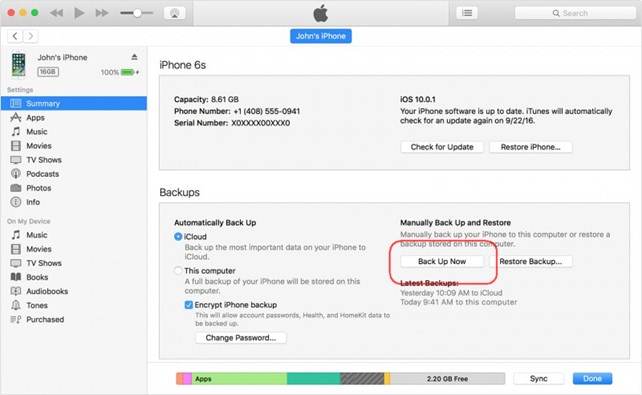
Paso 4. Deja que el proceso de hacer una copia de seguridad del iPhone 5 termine completamente. Una vez hecho esto, desconéctalo y usa otro USB para conectar el nuevo iPhone 8/11/11 Pro a la computadora.
Paso 5. Sigue los pasos anteriores para ver las opciones con respecto al nuevo iPhone 8/11/11 Pro en la interfaz de iTunes. Selecciona "Restaurar la copia de seguridad" y esperar el proceso de transferencia de datos del antiguo iPhone al iPhone 8/11/11 Pro.
Parte 3: ¿Cómo transferir todo, desde iPhone 5s a iPhone 8/11/11 Pro con iCloud?
iCloud es otra gran manera de transferir el iPhone 5 al iPhone 8/11/11 Pro sin complicaciones. Como es un servicio en la nube de Apple, almacena todos nuestros datos y nos permite restaurarlos en todos y cada uno de los dispositivos iOS con el mismo ID y contraseña de Apple.
Siga los pasos que se indican a continuación para comprender cómo transferir todo desde el iPhone 5 al iPhone 8/11/11 Pro:
Paso 1. No configures tu nuevo iPhone 8/11/11 Pro. Si ya lo has hecho, visita "Ajustes" > "General" > "Reinicio" > Borrar todo el contenido y los ajustes para empezar de cero.
Paso 2. Ahora en tu antiguo teléfono 5s, visita "Ajustes" y pulsa tu nombre. Selecciona "iCloud" y desplázate hacia abajo para seleccionar "Copia de seguridad de iCloud" y pulsa "Realizar copia de seguridad ahora". Deja que el proceso termine completamente y anota el tiempo exacto del archivo de la copia de seguridad.
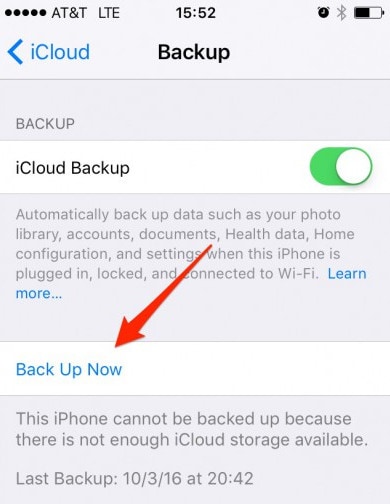
Paso 3. Ahora, en el iPhone 8/11/11 Pro, comienza a configurarlo una vez más y conéctalo a una red WiFi.
Paso 4. Una vez que llegues a la página de "Configuración", selecciona "Restaurar desde la copia de seguridad de iCloud".
Paso 5. Selecciona el archivo de la copia de seguridad más reciente. Introduce los datos de tu ID de Apple y deja que el iPhone restaure todos los datos de la copia de seguridad de iCloud. Deja que tu iPhone 8/11/11 Pro se reinicie al final del proceso de restauración.
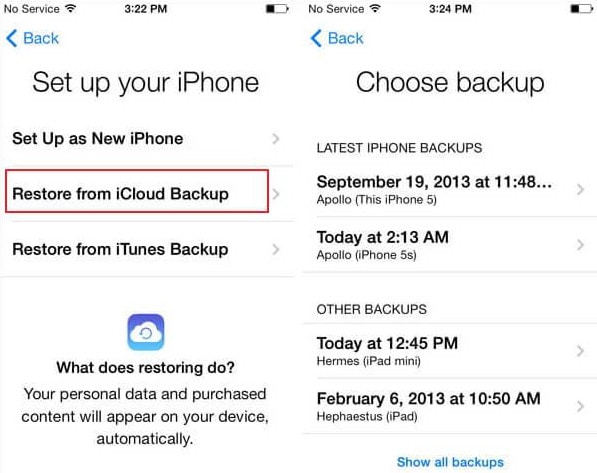
Transferir datos del antiguo iPhone 5 al nuevo iPhone 8/11/11 Pro es un trabajo fácil con la ayuda de las tres herramientas mencionadas anteriormente. Todos nuestros datos, como fotos, videos, música, contactos, notas, calendario, mensajes, aplicaciones, etc, son importantes para nosotros y necesitan ser restaurados en el nuevo dispositivo para que podamos empezar a disfrutar de nuestro nuevo iPhone 8/11/11 Pro.
Mientras que iTunes e iCloud son herramientas fáciles de usar para muchos usuarios, Dr.Fone: Transferencia Móvil es comparativamente nuevo, pero mucho más efectivo que los otros dos métodos para transferir datos del antiguo iPhone al iPhone 8/11/11 Pro. Te recomendamos descargar e instalar este programa de inmediato y también compartir tu experiencia con esta guía con tus amigos y familiares. Explora tus características y haz la vida más sencilla administrando tu iPhone de una manera mejor y más segura.
Transferencia Telefónica
- 1 Transferir desde Android
- Transferir de Android a Android
- Transferir de Android a iPod
- Transferir de Android a iPad
- Transferir videos de Android a iPad
- Transferir de Samsung a LG
- Transferir de Samsung a iPhone
- Transferir de Samsung a Samsung
- Transferir de Samsung a otros
- Transferir de Sony a Samsung
- Transferir de ZTE a Android
- Transferir de LG a Android
- Transferir de Motorola a Samsung
- Interruptor Alternativo de Samsung
- Transferir de Motorola a iPhone
- Transferir de Huawei a iPhone
- 2. Transferir desde iOS

















Paula Hernández
staff Editor
Comment(s)